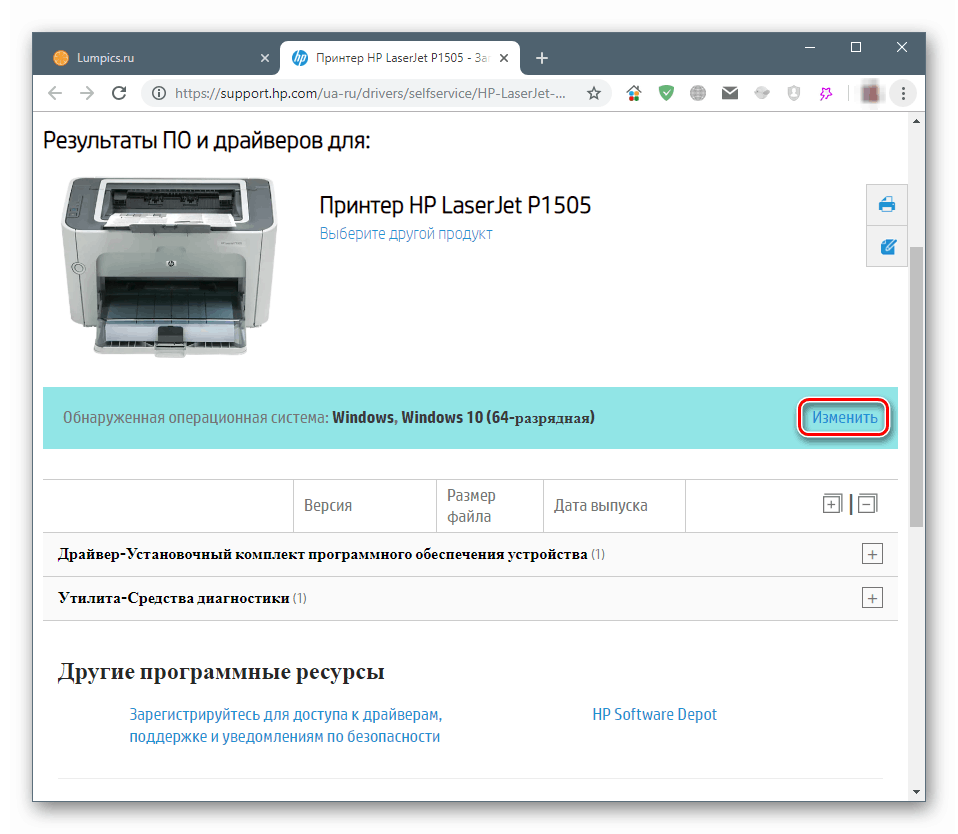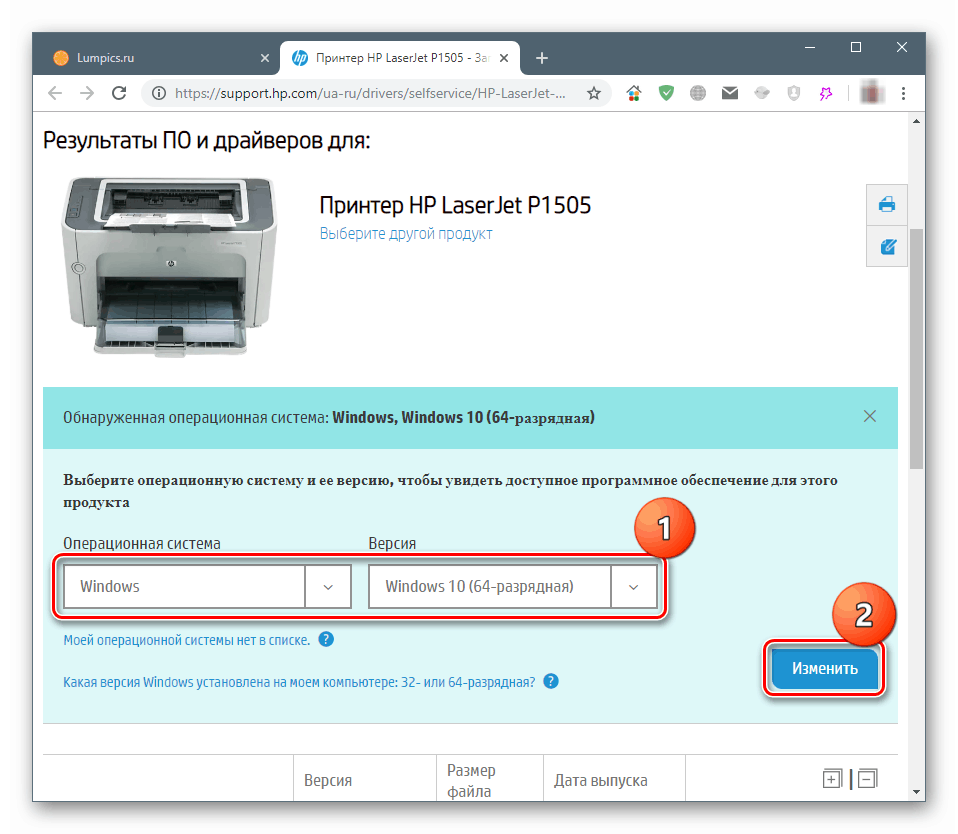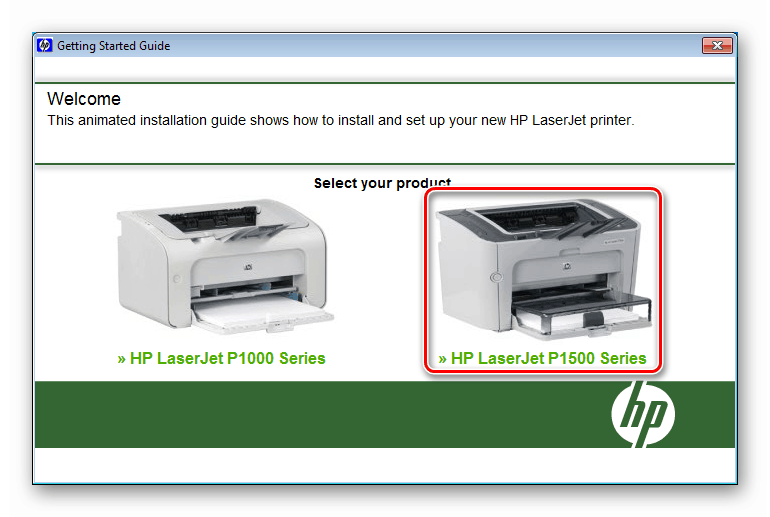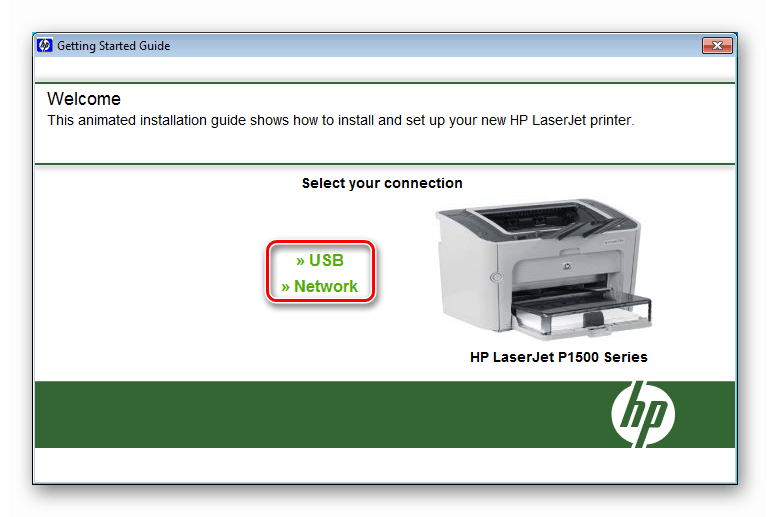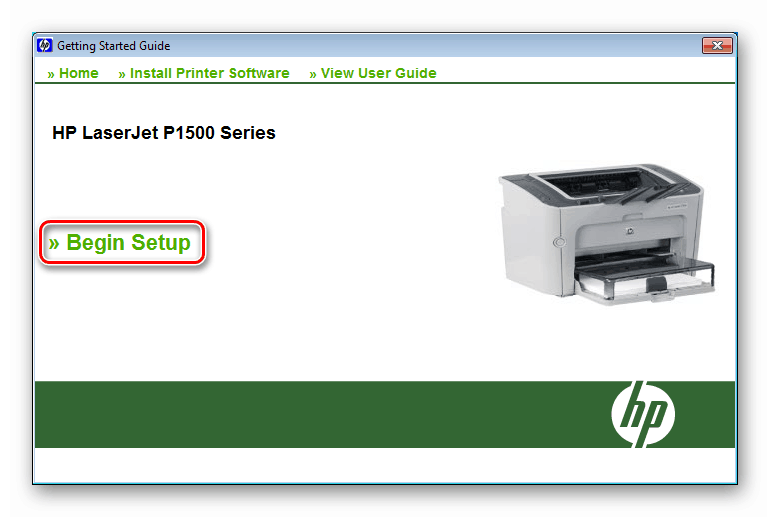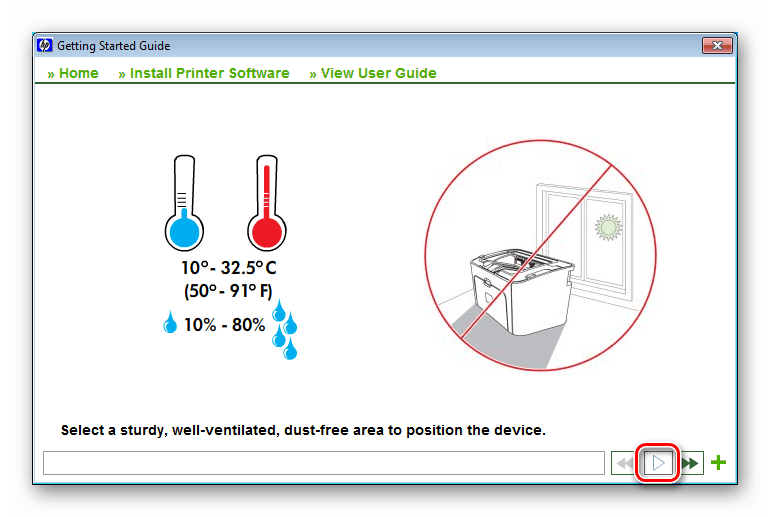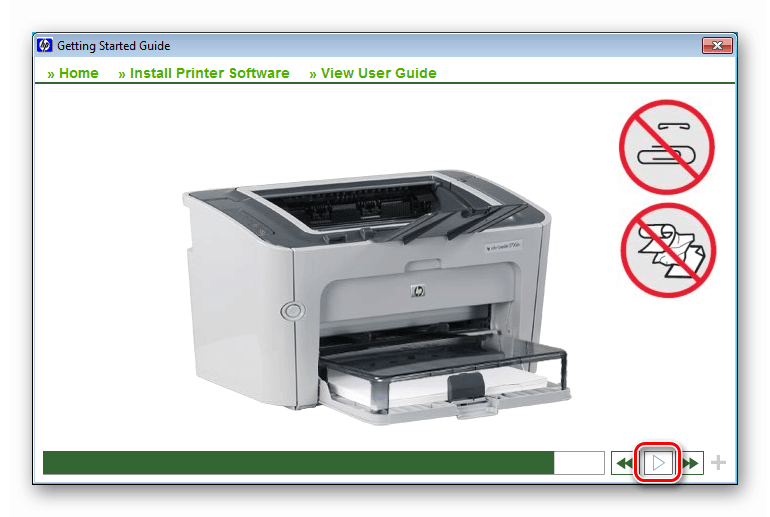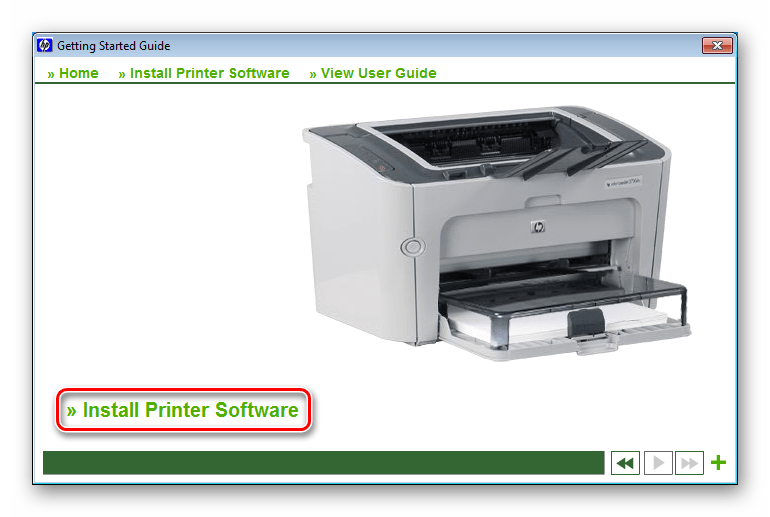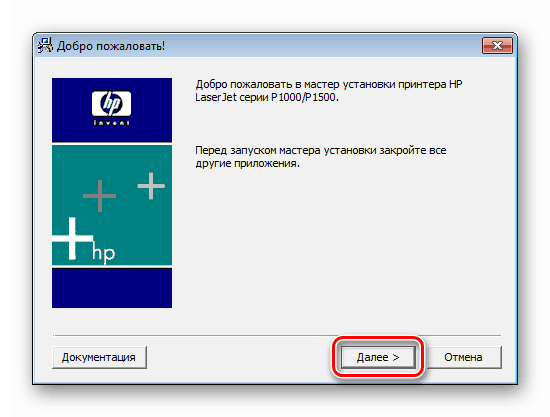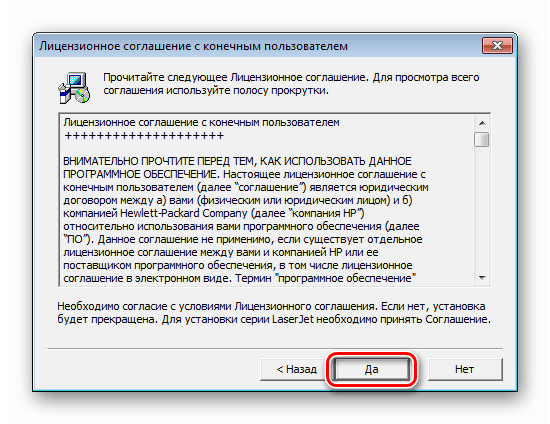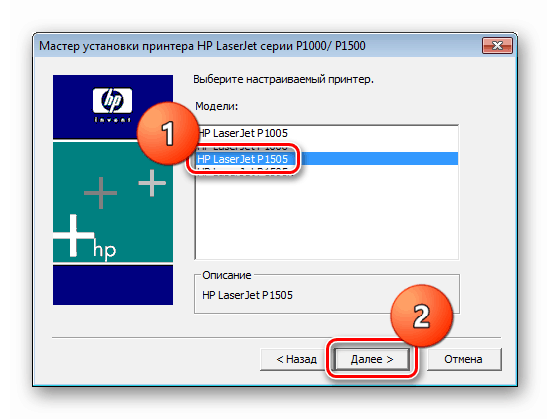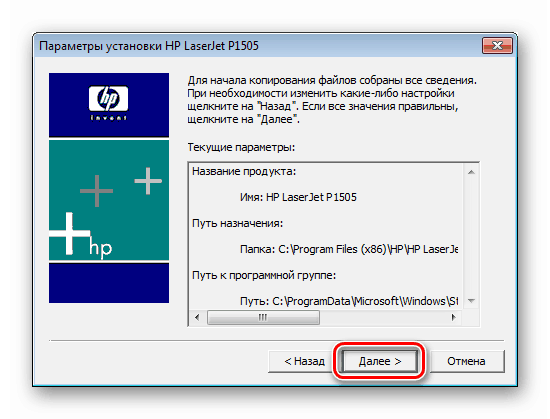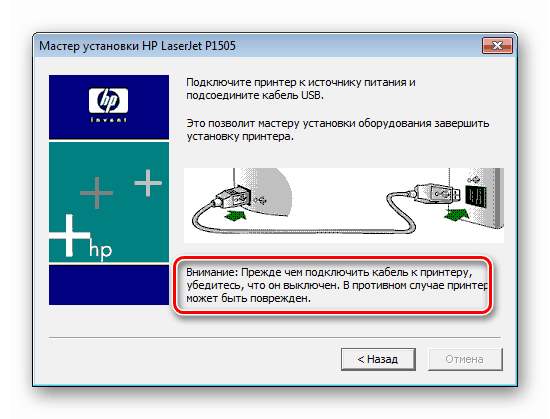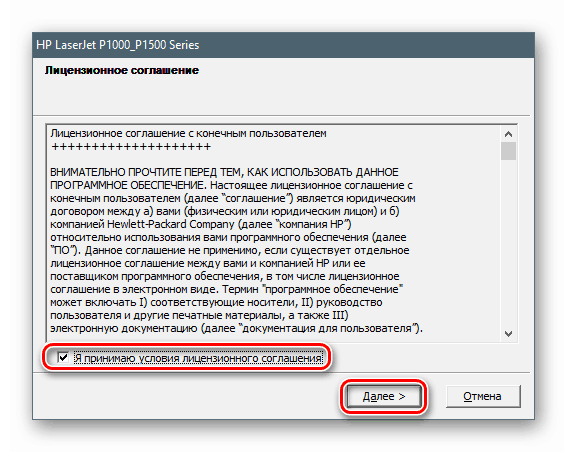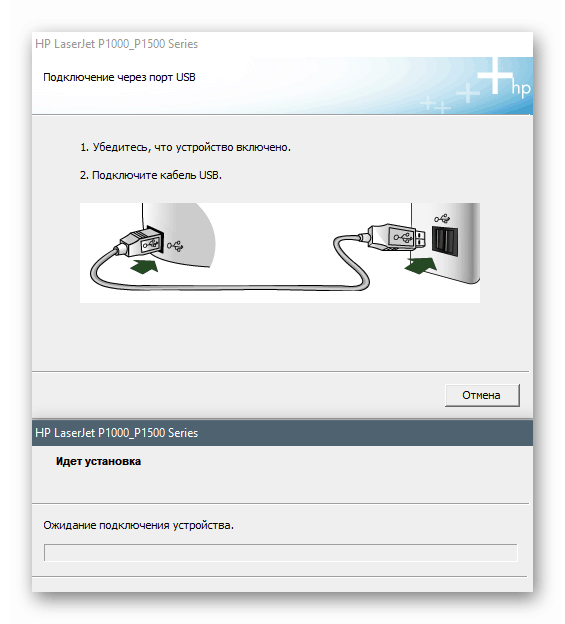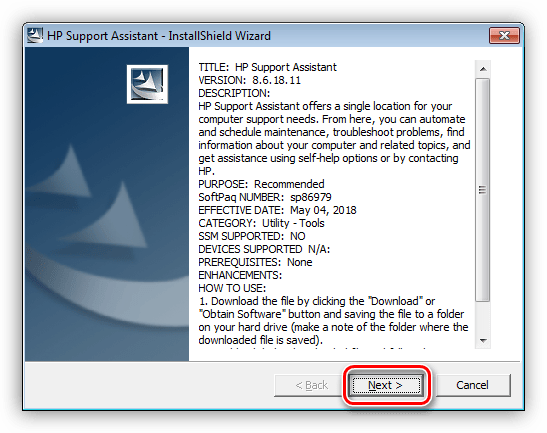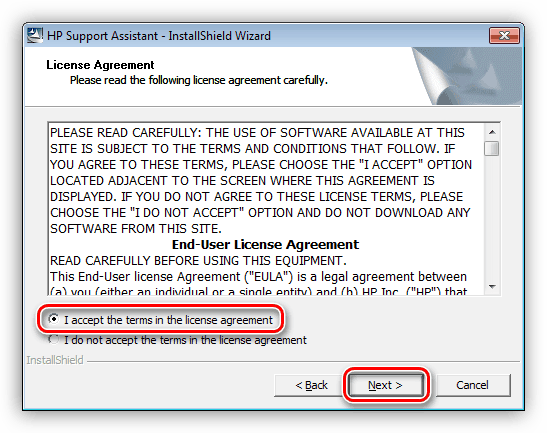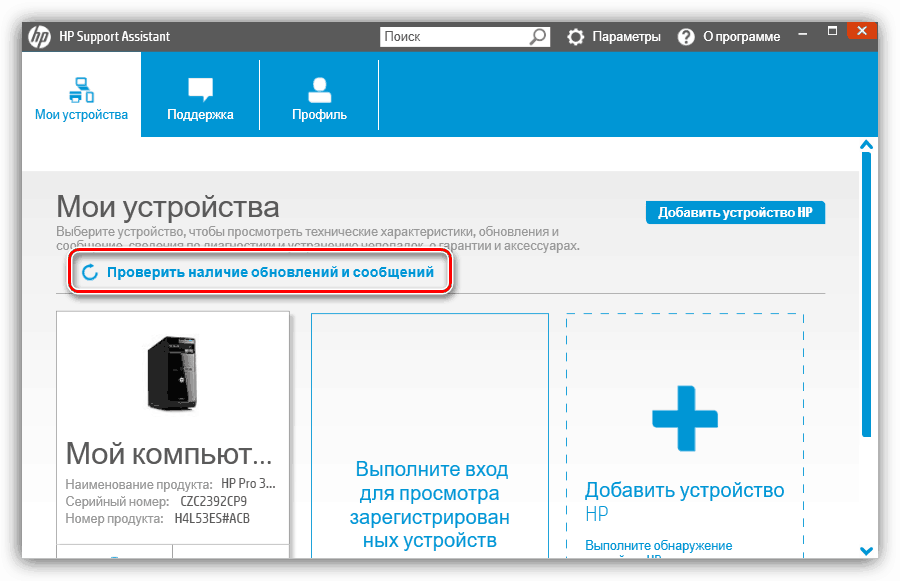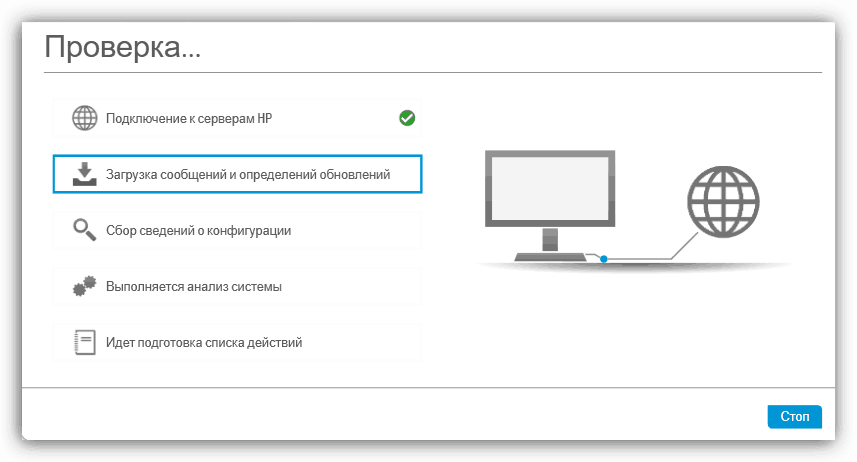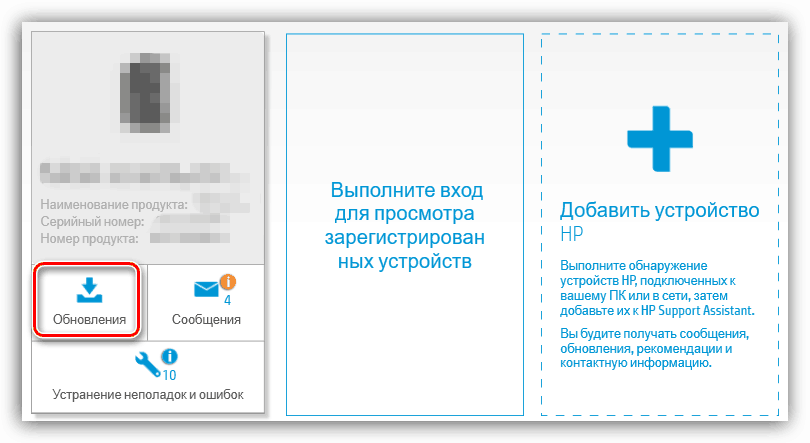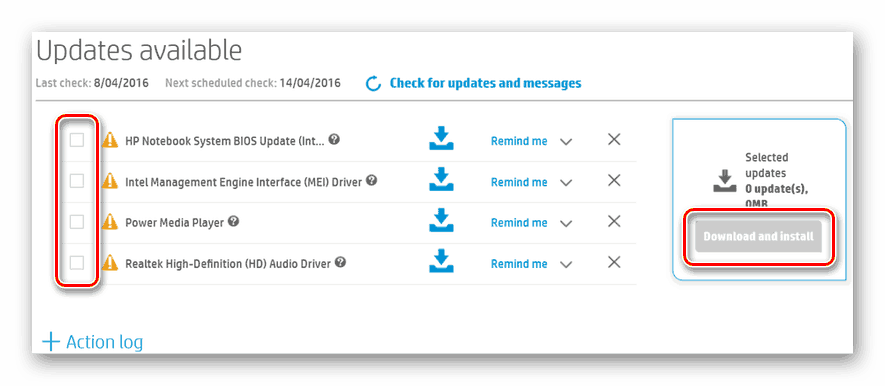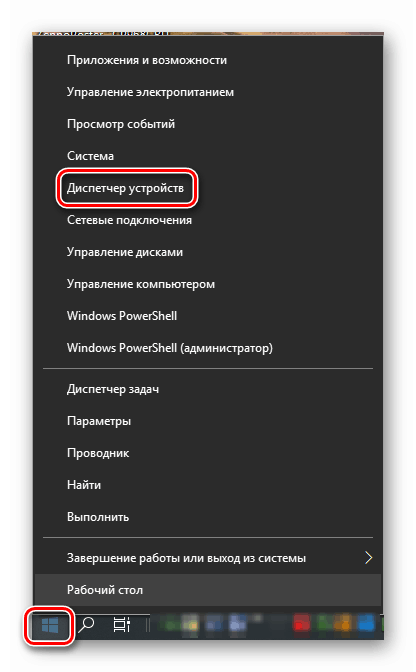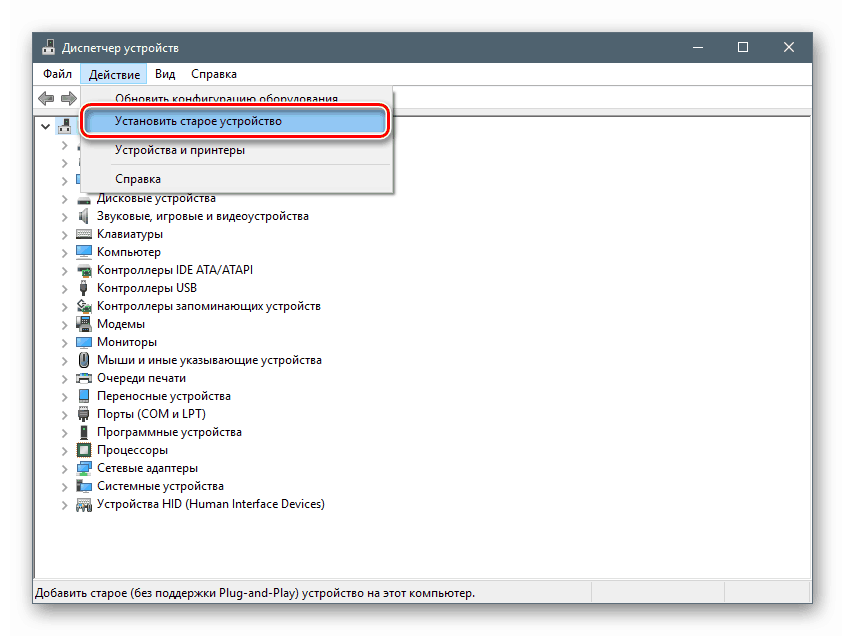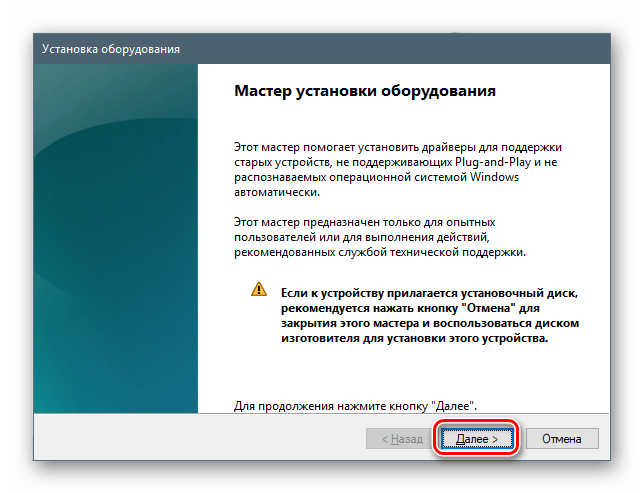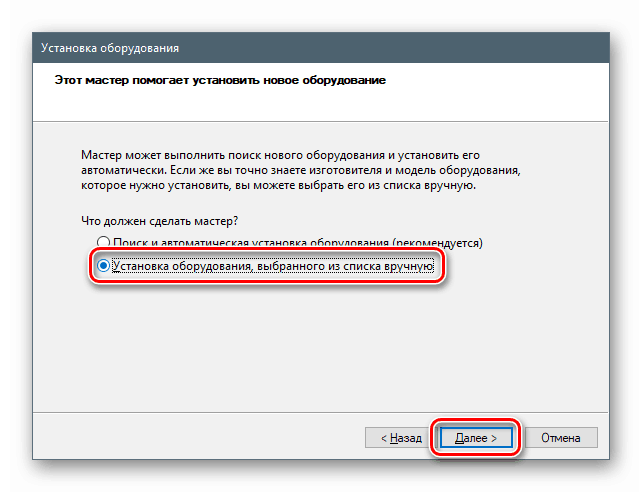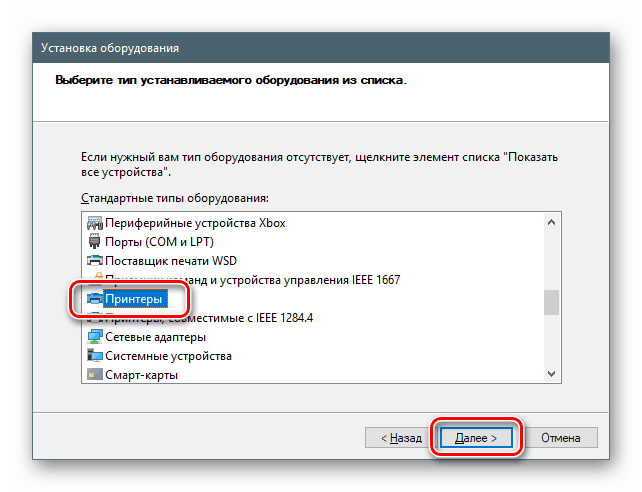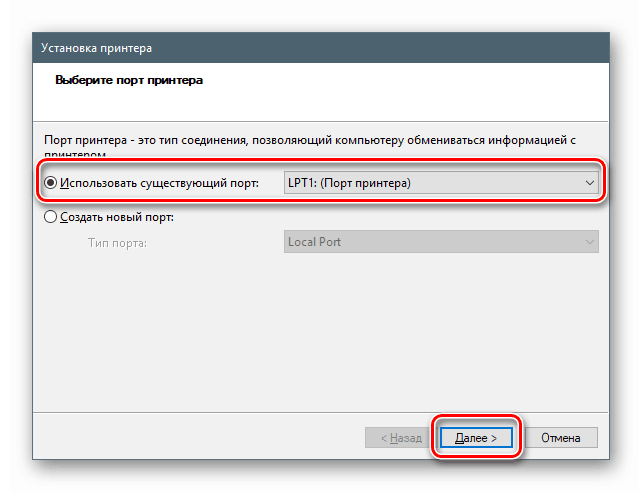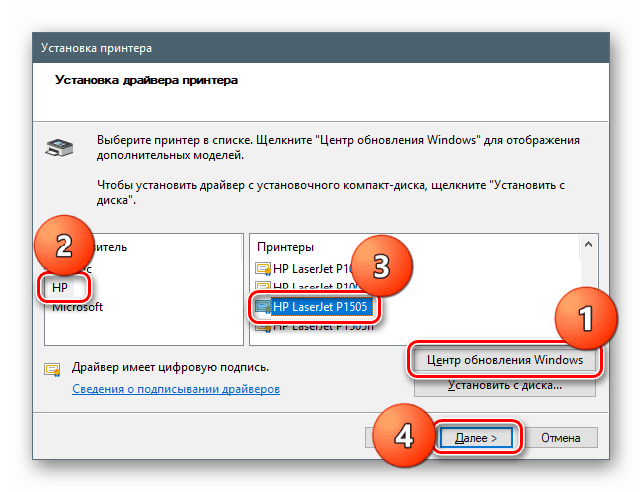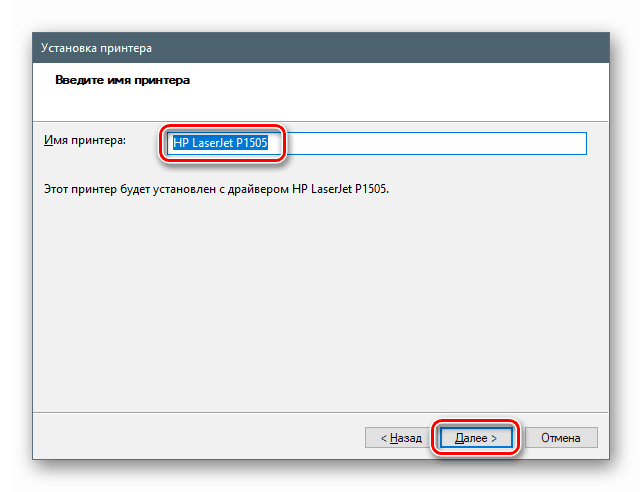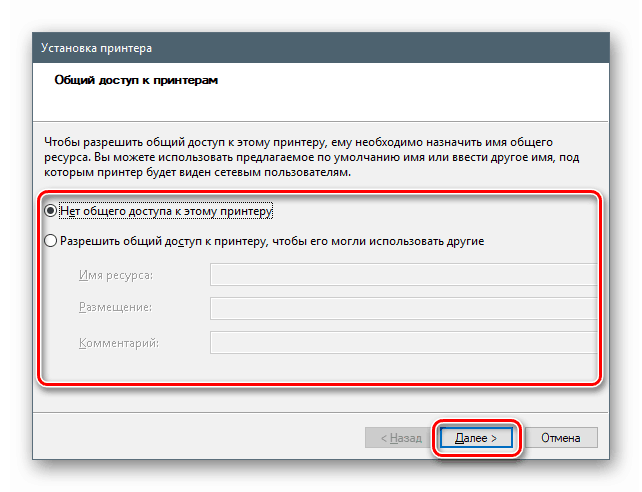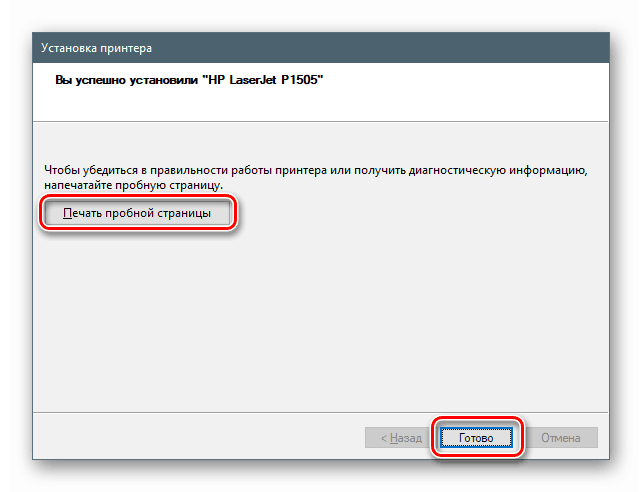Преузмите и инсталирајте управљачки програм за штампач ХП ЛасерЈет П1505
За потпун рад свих уређаја повезаних на рачунар потребан је посебан софтвер - управљачки програми, који представљају скуп одређених системских датотека. У овом чланку преузимамо и инсталирамо пакете за штампач ХП ЛасерЈет П1505.
Садржај
Преузмите и инсталирајте управљачки програм за ХП ЛасерЈет П1505
Постоји неколико начина за извођење ове операције. Можете да посјетите службену страницу подршке, користите специјализоване програме или се обратите алаткама уграђеним у систем.
Метод 1: Званична веб локација
Датотеке потребне за инсталацију налазе се на одговарајућој страници на службеној подршци Хевлетт-Пацкард.
Идите на страницу за преузимање
- Утврђивање ОС-а инсталираног на нашем рачунару одвија се аутоматски. Ако је ово учињено погрешно или ако је потребан драјвер за другу верзију система, кликните на везу „Промени“ .
![Прелазак на промену верзије ОС-а на страници за преузимање драјвера за штампач ХП ЛасерЈет П1505]()
- Помоћу падајућих листа одаберите потребно издање и потврдите намеру дугметом који је приказан на снимку заслона.
![Одабир верзије ОС-а на страници за преузимање управљачког програма за штампач ХП ЛасерЈет П1505]()
Имајте на уму да је за системе новије од Виндовс 7 доступан само основни управљачки програм за штампање.
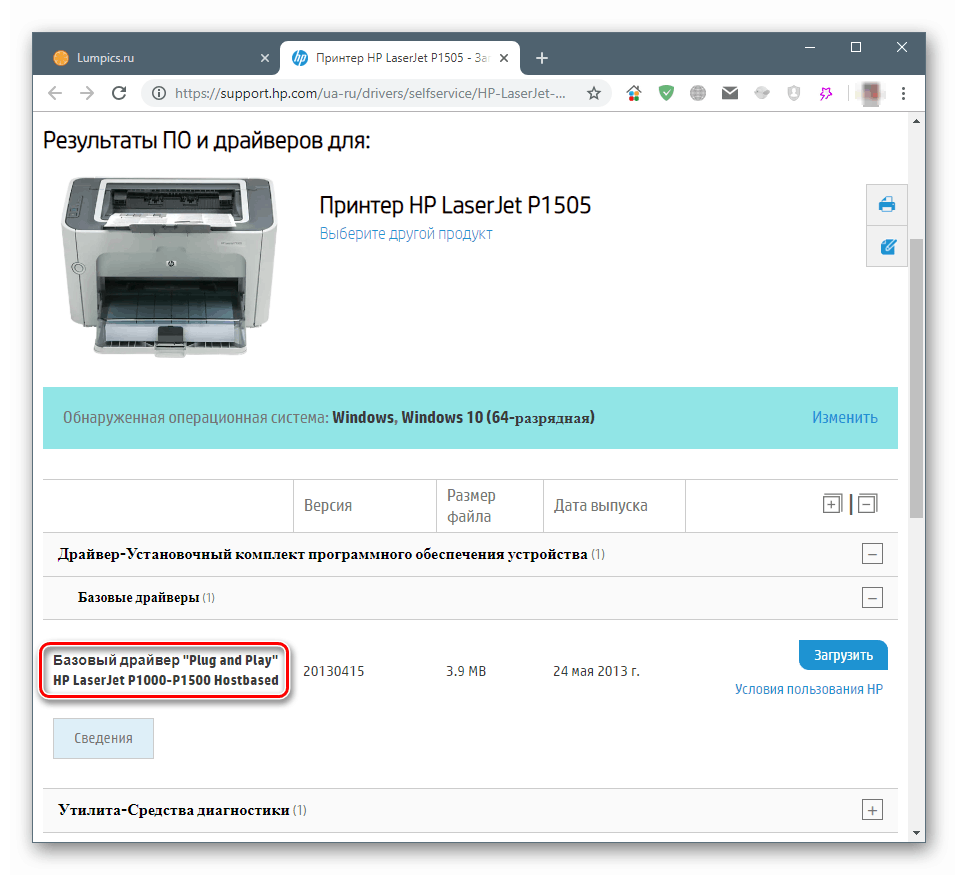
Ако сте инсталирали „седам“ или старији ОС, листа ће садржати софтвер са пуним функцијама, сличан ономе који се испоручује на диску са штампачем.

Затим ћемо смислити како инсталирати сваки од ових пакета, али прво морате преузети инсталатер на свој рачунар. Да бисте то учинили, кликните на одговарајуће дугме и сачекајте да се поступак заврши.
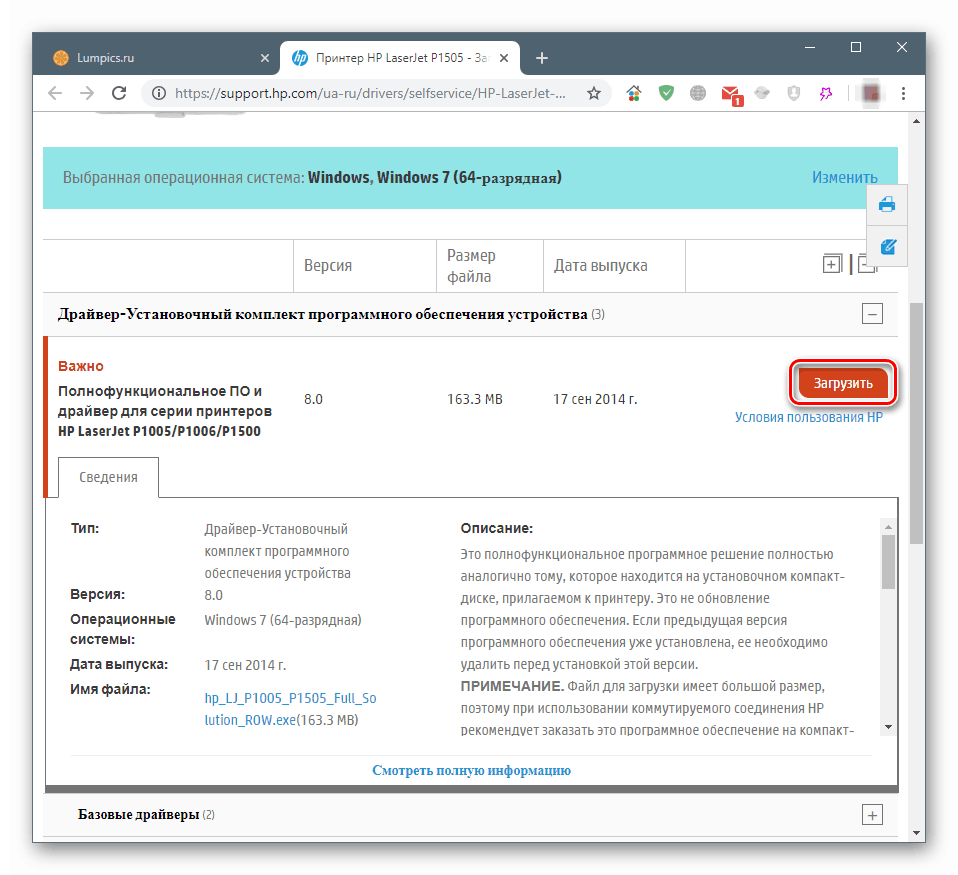
Потпуно истакнути софтвер
- Преузету датотеку покрећемо двокликом и у почетном прозору одаберемо модел нашег штампача ( „ХП ЛасерЈет П1500 Сериес“ ).
![Прозор за покретање софтвера ХП ЛасерЈет П1505 с потпуним значајкама]()
- Одређујемо начин повезивања штампача - УСБ или мрежа ( „Мрежа“ ).
![Бирање начина повезивања приликом инсталирања управљачког програма за штампач ХП ЛасерЈет П1505]()
- Затим кликните на "Старт Сетуп" .
![Идите на покретање инсталације управљачког програма за штампач ХП ЛасерЈет П1505]()
- Кликните на дугме „Плаи“ (троугао у доњем десном углу).
![Покретање инсталације управљачког програма за штампач ХП ЛасерЈет П1505]()
- Чекамо завршетак операције. Инсталациони програм захтева да извршите неке кораке да бисте припремили уређај за рад и поново притисните дугме „Плаи“ .
![Процес инсталације управљачког програма за штампач ХП ЛасерЈет П1505]()
- Након што су сви кораци завршени, кликните на "Инсталирај софтвер за штампач" .
![Покретање софтверске инсталације за штампач ХП ЛасерЈет П1505]()
- У прозору који се отвори кликните на дугме Даље .
![Пређите на следећи корак у инсталирању софтвера за ХП ЛасерЈет П1505 штампач]()
- Прихватамо услове лиценцног уговора.
![Прихваћам лиценчни уговор за инсталирање софтвера за штампач ХП ЛасерЈет П1505]()
- Опет одаберите модел штампача на доњој листи.
![Избор модела приликом инсталирања софтвера за ХП ЛасерЈет П1505 штампач]()
- Кликните на „Даље“.
![Следећи корак у инсталирању софтвера за штампач ХП ЛасерЈет П1505]()
- Сада морате да повежете уређај са рачунаром, након чега ће „Чаробњак“ довршити инсталацију управљачког програма. Пре него што то учините, пажљиво прочитајте упозорење на слици.
![Комплетна инсталација софтвера за ХП ЛасерЈет П1505 штампач]()
Основни управљачки програм за штампање
- Након покретања инсталационог програма прихватамо услове лиценцирања потврдним оквиром (види сцреенсхот) и кликните на Нект .
![Прихватање лиценцног уговора приликом инсталирања основног управљачког програма за ХП ЛасерЈет П1505 штампач]()
- Повезујемо уређај на ПЦ и чекамо завршетак „Чаробњака“ .
![Повежите уређај и довршите инсталацију основног управљачког програма за штампач ХП ЛасерЈет П1505]()
2. метод: Власнички програм
Хевлетт-Пацкард поседује властити софтвер за инсталирање и ажурирање управљачких програма за своје уређаје који се називају ХП Суппорт Ассистант. Све можете да преузмете са исте службене странице.
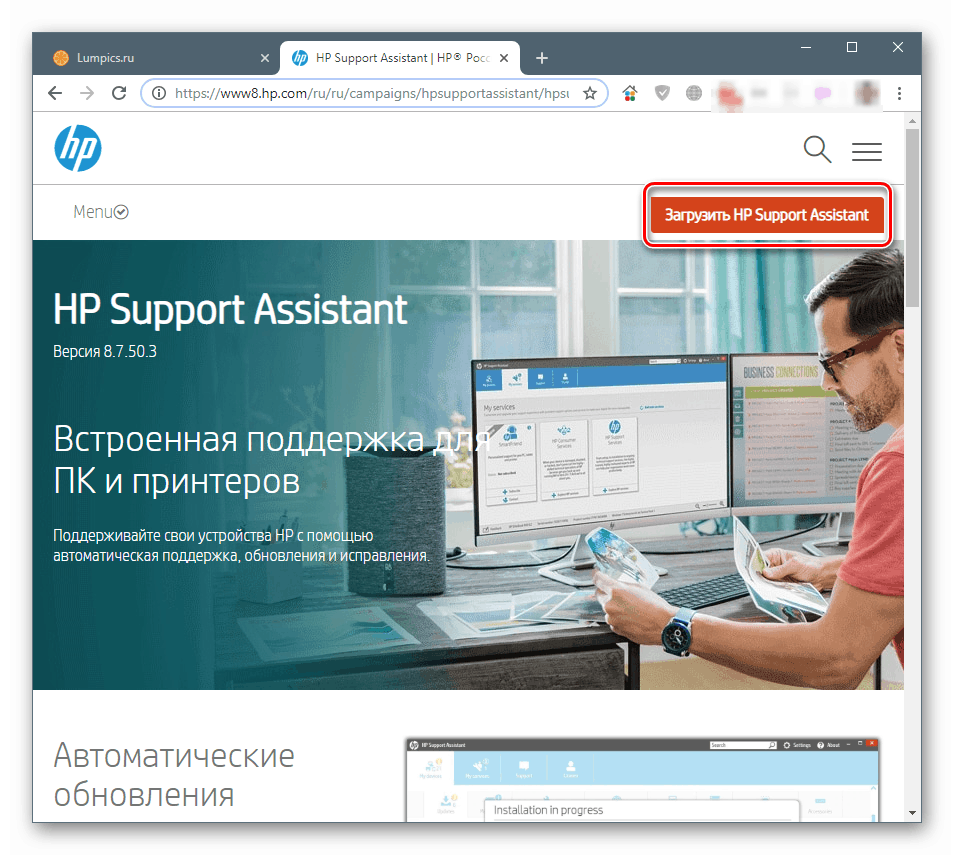
- Двапут кликните на преузету датотеку и кликните на „Даље“ .
![Покретање инсталације ХП-овог помоћника за подршку на Виндовс 7]()
- Слажемо се са условима лиценцирања.
![Прихватање софтверског лиценцираног софтвера за ХП-ову помоћницу за Виндовс 7]()
- Покрећемо функцију провере система на присуство повезаних уређаја и управљачких програма.
![Покрените провјеру ажурирања управљачких програма за штампач у ХП-овом помоћнику за подршку]()
- Чекамо завршетак овог поступка.
![Процес провере ажурирања управљачких програма за штампач у ХП-овом помоћнику за подршку]()
- Изаберите одговарајућу позицију на листи и кликните на дугме за ажурирање.
![Покретање поступка ажурирања управљачког програма ХП ЛасерЈет 1022 у ХП-овом помоћнику за подршку]()
- Затим означите потребне датотеке и започните поступак. По његовом завршетку цео уређај ће бити спреман за рад.
![Идите на преузимање и инсталирање ажурирања управљачког програма за ХП 1022 помоћу ХП Суппорт Ассистант-а]()
Метод 3: Програми трећих страна
У пространству глобалне мреже можете пронаћи алате који вам омогућавају да ажурирате управљачке програме, као и инсталирате софтвер за нове уређаје. Један од таквих програма је ДриверПацк Солутион . Како га користити за решавање данашњег проблема можете пронаћи у чланку на линку испод.
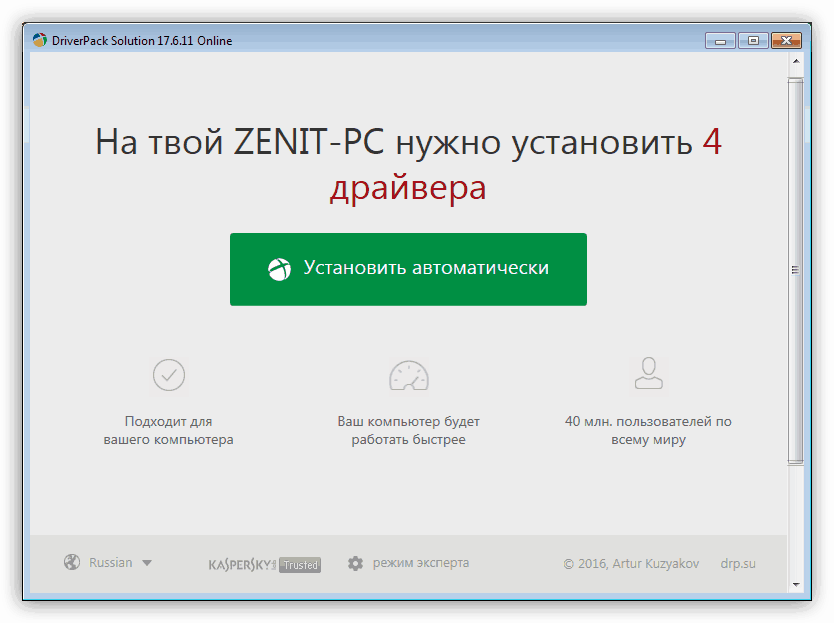
Више детаља: Како ажурирати управљачке програме на рачунару користећи ДриверПацк Солутион
Метод 4: ИД хардвера
Идентификатор (ИД) је јединствени број или код који је додељен свим уређајима повезаним на рачунар. Помоћу ње можете потражити потребне управљачке програме на посебним веб локацијама на мрежи. ХП ЛасерЈет П1505 има следећи ИД:
USBPRINTVID_03F0&PID_4017
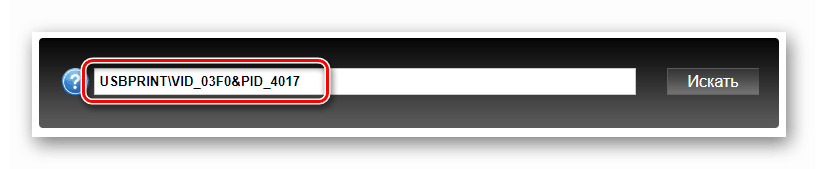
Више детаља: Потражите управљачке програме према ИД-у хардвера
Метод 5: Системски алати
Оперативни системи породице Виндовс имају уграђену меморију која садржи управљачке програме за различите уређаје, укључујући штампаче. Испод ћемо навести начине како приступити овом алату за различите верзије оперативног система Виндовс.
Виндовс 10
- Отворите контекстни мени система десним кликом на дугме „Старт“ и изаберите ставку „Управитељ уређаја“ .
![Прелазак на Девице Манагер из системског менија у Виндовс 10]()
- Кликнемо на било коју грану у прозору „Диспечер“ , затим отворимо мени „Акција“ и покренемо „Чаробњак за инсталацију хардвера“ ( „Инсталирај стари уређај“ ).
![Покретање чаробњака за инсталацију хардвера од Девице Манагер-а у Виндовс 10]()
- Кликните на „Даље“.
![Наставља се са инсталирањем управљачког програма за ХП ЛасерЈет П1505 штампач помоћу стандардних Виндовс 10 алата]()
- Са листе бирамо ручну инсталацију опреме.
![Одабир ручне инсталације управљачког програма за ХП ЛасерЈет П1505 штампач коришћењем стандардних Виндовс 10 алата]()
- Тражимо ставку "Штампачи" .
![Бирање штампача приликом инсталирања управљачког програма за ХП ЛасерЈет П1505 помоћу стандардних Виндовс 10 алата]()
- Оставите подразумевани порт и наставите даље.
![Избор порта приликом инсталирања управљачког програма за ХП ЛасерЈет П1505 штампач помоћу стандардних Виндовс 10 алата]()
- Са леве стране кликните на име произвођача ХП, а на десној страни тражимо наш модел. Ако није на листи, ажурирајте складиште кликом на дугме „Виндовс Упдате“ . Након краћег чекања, систем ће „подићи“ податке са Мицрософтових сервера.
![Избор модела приликом инсталирања управљачког програма за ХП ЛасерЈет П1505 штампач помоћу стандардних Виндовс 10 алата]()
- Дајте штампачу неко име или оставите оно које нуди "Мастер" .
![Додјељивање имена уређаја приликом инсталирања управљачког програма за ХП ЛасерЈет П1505 штампач помоћу стандардних Виндовс 10 алата]()
- Затим конфигуришемо дељење, ако је потребно, а затим кликните на „Даље“.
![Дељење поставки приликом инсталирања управљачког програма за ХП ЛасерЈет П1505 штампач помоћу стандардних Виндовс 10 алата]()
- У завршном прозору можете покушати да одштампате страницу и довршите инсталацију дугметом “Финисх” .
![Комплетна инсталација управљачког програма за ХП ЛасерЈет П1505 штампач помоћу стандардних Виндовс 10 алата]()
Виндовс 8 и 7
Разлика у радњама за ове верзије ОС-а од „десетака“ састоји се само у начину приступа „Менаџеру уређаја“ . Да бисте дошли до овог прикључка, потребно је да позовете линију „Покрени“ комбинацијом комбинације тастера Вин + Р и покренете команду
devmgmt.msc
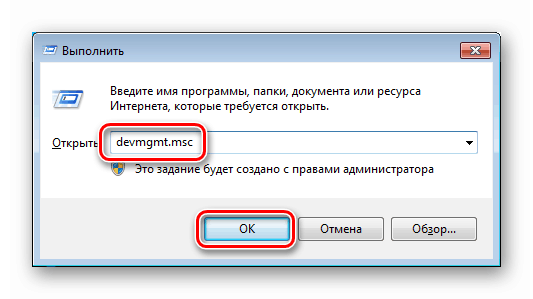
Виндовс КСП
Вин КСП стораге не садржи одговарајући пакет драјвера. Ако имате инсталиран овај систем, користите један од претходних метода.
Закључак
При раду са возачима морају се поштовати два правила. Прво користите само пакете који су дизајнирани искључиво за ваш уређај. Друго, не преузимајте датотеке са сумњивих веб локација или услуга хостинга датотека, посебно ако вам се понуди да прихватите СМС или платите на други начин за то. Користите само званичне странице или ресурсе које нуди soringpcrepair.com .